
Så du köpte din första Mac. Grattis! När du är klar att beundra sin eleganta, glänsande exteriör är det dags att komma ner till verksamheten när du installerar applikationer och anpassar OS X. För att hjälpa dig att komma igång har vi kommit fram till en gemensam lista programvara du borde vara på utkik efter, tillsammans med rekommendationer för varje typ.
För närvarande antar vi att du övergår till en Mac från en omkopplad dator: Konverteringsguiden till Mac och OS X Switched: Konverteringsguiden till Mac och OS X Tänk på att byta från din Windows-baserade dator till en Mac? Lär dig allt du behöver veta för att göra övergången smärtfri. Läs mer . Även om Mac är din första dator någonsin behöver du de flesta av dessa appar förr eller senare. En sista sak - du kan påskynda appinstallationsprocessen Ny Mac? Slösa inte tid Installera fri programvara; Använd GetMacApps istället ny Mac? Slösa inte tid Installera fri programvara; Använd GetMacApps istället Installera en ny Mac? Hämta och installera dina favoritappar på en gång. GetMacApps.com gör det enkelt. Läs mer gratis och testprogram med GetMacApps.
Webbläsaren
Webben är där all åtgärd är, och för att surfa på webben behöver du en webbläsare. Vi rekommenderar att du håller fast med Safari, som följer med din Mac. Det är lätt, snabbt och om du använder en iPhone och iPad kan du dela bokmärken, läsningslista och flikar via iCloud mellan enheter.
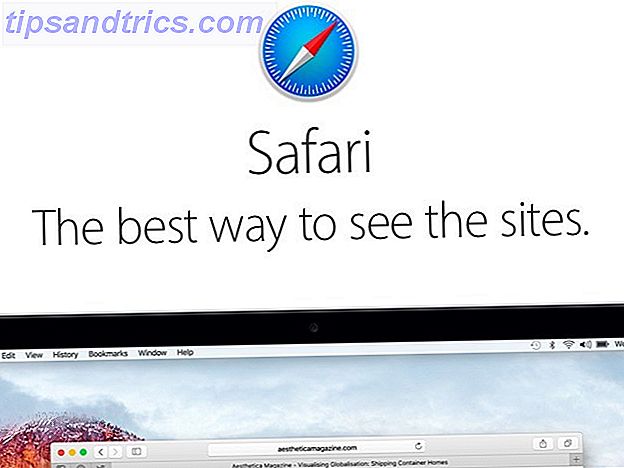
Om du använder Chrome, Firefox eller Opera på Windows, kan du helt enkelt föredra att byta till sin Mac-motsvarighet, men vi rekommenderar fortfarande att du försöker Safari. Om du kan kan du undvika att använda Chrome på Mac 10 Anledningar att du inte ska använda Chrome på en MacBook 10 Anledningar att du inte ska använda Chrome på en MacBook Chrome är för många personer den första som installeras på en ny MacBook. Det är vettigt: i sin tid började Chrome bli rykte för att vara lätt och snabbt. Läs mer som din primära webbläsare tills Google åtgärdar Chrome-problemen som orsakar kaos med din Macs batterilivslängd.
Om du väljer att gå med Apples inbyggda webbläsare, anpassa Safari Den ultimata guiden för att anpassa Safari på Mac Den ultimata guiden för att anpassa Safari på Mac Anpassa Safari. Från att lägga till favicons i dina flikar för att ändra hur läsläget ser ut, är Apples webbläsare mycket flexiblare än du tror. Läs mer för att göra det mesta av det. Du kan också ta med många av dina favorit Chrome- och Firefox-funktioner till Safari Kör upp Safari med dina favoritfunktioner från Chrome och Firefox Slå på Safari med dina favoritfunktioner från Chrome och Firefox Det skulle vara bekvämt om du kunde porta dina favorit Chrome / Firefox-funktioner till safari, eller hur? Vi visar vilka funktioner du kan lägga till i Safari och hur du får det att hända. Läs mer .
Molnlagring
Beroende på vilken molnlagringstjänst du använder just nu kanske du känner dig benägen att bara få sin skrivbordsklient. Toppen! Du behöver inte en ny lagringstjänst för moln bara för att du har bytt till en ny dator eller ett operativsystem. Du kan experimentera med datorklienter från tredje part för den tjänsten, men kom ihåg att de sällan är lediga, medan den officiella kunden vanligtvis är.
Om du är intresserad av hoppningsfartyg är iCloud Drive det mest uppenbara valet på OS X. iCloud är tätt integrerad i Apples ekosystem och utformad för att fungera bra med andra appar i den och du får 5GB gratis när du registrerar dig . Här är vår guide till iCloud Drive-inställningen Vad är iCloud Drive och hur fungerar det? Vad är iCloud Drive och hur fungerar det? Förvirrad över vad som gör iCloud Drive annorlunda än Apples andra molntjänster? Låt oss visa dig vad det kan göra, och hur du kan få ut det mesta av det. Läs mer .
@kwiltj Var där mannen. Förlorade lite guld också. Registrera dig för iCloud Drive och behåll dina viktigaste saker där.
- Spalding, John (@seasonneverends) 7 april 2016
Letar fortfarande? Gå med Google Drive, Dropbox eller Microsoft OneDrive. Det här är de bästa valen även på en Mac.
Lösenordshanterare
Om du inte har använt en lösenordshanterare någonsin, varför börja inte med Apples iCloud Keychain. Det finns redan på din Mac, och det är smärtfritt att ställa in nyckelring. Gå till Systeminställningar> iCloud> Nyckelring, logga in med ditt Apple-ID och lösenord och följ anvisningarna på skärmen.

När du har ställt in nyckelring gör det ett bra jobb att spara varje lösenord som du skapar när du använder din Mac eller iOS-enheter som iPhones och iPads. Lösenord säkerhetskopieras till ditt iCloud-konto, så du kan hämta dem när som helst om något går kaput. Här är allt du behöver veta om Keychain iCloud Keychain: Varför du vill ha det och hur man använder det iCloud Keychain: Varför vill du ha det och hur man använder det ICloud Keychain är en säker lösenordshanterare för både OS X Mavericks och iOS 7 för iPhone och iPad. Använd det för att snabbt och enkelt logga in på webbplatser, Wi-Fi-nätverk, Internet-konton och mer. Läs mer .
Nyckelring är inte en fullständig lösenordshanterare, så du kanske föredrar att installera en tredje parts lösenordsprogram ändå. Om du redan använder lösenordshanteraren som LastPass eller RoboForm, är det bäst att installera sin Mac-klient. Om den inte har en, är det dags att utforska några andra alternativ.
okej iCloud nyckelring
Jag ska räkna ut dig senare
- prog? (@progducto) 22 mars 2016
Om du vill ha en OS X lösenordslösning för användning med Android (det fungerar iOS också) som är verkligen gratis och säkert, prova den öppna källan KeePassX KeePassX och MiniKeePass: En gratis, säker iOS och Mac OS X lösenordslösning KeePassX & MiniKeePass: En gratis, Säkert iOS och Mac OS X lösenordslösning Dina alternativ för en verkligt fri och säker lösenordslösning som synkroniseras med iOS och OS X är begränsade, men tack och lov gör en kombination av KeyPassX och MiniKeePass det möjligt. Läs mer . Bland de betalda alternativen är 1Password (64, 99 USD) det mest populära valet och det ser ut som 1Password är värt sitt höga pris Låt 1Password för Mac Hantera dina lösenord och säkra data Låt 1Password för Mac Hantera dina lösenord och säkra data Trots den nya iCloud Keychain-funktionen I OS X Mavericks föredrar jag fortfarande kraften att hantera mina lösenord i AgileBits klassiska och populära 1Password, nu i sin 4: e version. Läs mer .

Dashlane är en annan bra lösenordslösning. Det levereras med en gratis plan, men du måste hosta upp $ 39, 99 per år om du vill ha funktioner som webbåtkomst till dina lösenord, cloud backup och all viktig synkronisering av enheter.
Jag använder klibbigt lösenord ($ 29, 99 / år) på min Mac och jag rekommenderar definitivt det för enkelhet och användarvänlighet. Jag började med Sticky Passwords kostnadsfria plan och efter några månader använde jag det, jag betalade för ett års licens. Livstidslicensen kostar nu 149, 99 dollar, och jag hoppas kunna väska det när jag får en bra rabatt.
Mediaspelare
Hoppa direkt in i installationen av VLC, fri och öppen källspelare som spelar allt .
Om du vill ha en dedikerad musikspelare kan du prova VOX Music Player. Det är lätt, kraftfullt och gratis. Var noga med att installera VOX Player-tillägget för att styra VOX med hjälp av medietangenterna på Mac-tangentbordet.
 />
/>
Avvisa OS Xs standard multimediaspelare, QuickTime Player, ännu inte - det är undervärderat. Bortsett från att spela media, utför QuickTime Player flera praktiska uppgifter 7 Handy Tasks QuickTime Player Utförs gratis 7 Handy Tasks QuickTime Player Utförs gratis Du har förmodligen ändrat filförbundet så QuickTime aldrig används, så du har förmodligen förbisett sin bounty av användbara funktioner. Läs mer som filminspelning, screencasting och ljudinspelning (gratis!). Du kan även spela in video direkt från din iOS-enhet - bara om du någonsin behöver göra det.
Digital notering
Om du redan använder Evernote eller OneNote, kan du bara få motsvarande skrivbordsklient och lämna den där, eller du kan ge Apple Notes ett skott. Ska du använda Apples anteckningar för iOS och OS X? Ska du använda Apples anteckningar för iOS och OS X? För första gången sedan det släpptes kan Apple Notes för både OS X och IOS vara värt att överväga. Läs mer .
Om du använder Evernote, men inte är ett fan av sin stationära version, kan du välja en av sina tredje partskunder, av vilka Alternote verkar vara den mest populära. Tyvärr är det inte gratis som den officiella klienten, och sätter dig tillbaka till $ 6, 99. Var noga med att undersöka det bra innan du tar ut den digitala plånboken.

E-postklient
OS Xs mailklient, Mail, är bra (och blir bättre), men det är långt ifrån perfekt. En tredjepartsklient kan ge dig flera extra fördelar Välj en tredje part Mac Mail App för alla dessa fördelar Välj en tredje part Mac Mail App för alla dessa fördelar Letar du efter en ny Mac-e-postklient? Trött på Apple Mail? Många tredje partskunder är värda att överväga, var och en förpackad med funktioner som saknas eller saknas i Mail.app. Läs mer . Med detta sagt, gör Apple Mails integration med andra Apples tjänster och appar ett ganska bra fall för att använda den som din primära skrivbordsklient. Om du bestämmer dig för att ge Mail ett skott, vill du installera dessa fem Mac-pluginprogram. Mac Mail - 5 plugins som kommer att raka din produktivitets Mac Mail - 5 plugins som ska raka din produktivitet Jag har tidigare täckt tidsbesparande funktioner i den senaste versionen av Apples e-postklient, men trots det förbättrade användargränssnittet, sökfunktionerna, favoriteringsfältet och VIP-mapparna saknas fortfarande funktioner för Mac-strömanvändare ... Läs mer.
Om du använder Gmail och föredrar sitt webbgränssnitt över allt som ett skrivbordsprogram kan ge, kommer du att älska Kiwi (gratis). Det är Gmail du vet Kiwi är i grunden Gmail för Mac Kiwi är i grunden Gmail för Mac Gmail erbjuder inbyggda appar på Android och iOS, som båda blandar med sina operativsystem. Varför borde inte de mer kraftfulla stationära operativsystemen få samma behandling? Läs mer, med fördelarna med ett skrivbordsprogram.

Om du har flyttat till Inbox by Gmail och vill använda den på OS X måste du gå med den inofficiella klienten Boxy ($ 6, 99) för nu. Det kommer med en 14-dagars försök. Om du är en Thunderbird-regelbunden, prova Mac-versionen, eller du kan experimentera med den höganpassade Nylas (gratis).
Det finns några riktigt bra betalade mailklientalternativ. Ledande med dem är CloudMagic, som redan är användarens favorit på mobila enheter. Det har nu en Mac-klient, prissatt till 19, 99 dollar. Flygpost ($ 9, 99) är ett annat underbart alternativ bland de betalade e-postapparna.

Direktmeddelanden och röstsamtal
Meddelanden är standard OS X snabbmeddelandeklient, och det är bra att chatta med OS X och iOS-användare. Det låter dig också chatta med andra IM-tjänster. OS X-meddelanden: Använd Facebook, Stäng Automatisk Emoji och Fler Tips OS X Meddelanden: Använd Facebook, Stäng Automatisk Emoji och Fler Tips Meddelandet App ignoreras ofta till förmån för mer robusta IM-klienter, men det kan vara ett fantastiskt sätt att hålla kontakten med människor om du vet hur du sätter upp det ordentligt. Läs mer som Google Talk, AIM och Jabber. Jag har märkt att om du använder dessa andra tjänster, blir inte iMessages uppdaterad med de meddelanden som skickades till dig när du var offline eller när appen stängdes.
Om du vill ha en dedikerad tredje part-klient, är Adium (gratis) vägen att gå Adium - The Ultimate Instant Messaging App [Mac] Adium - Den ultimata snabbmeddelandeprogrammet [Mac] Börja använda den bästa snabbmeddelandeklienten där ute för Mac. Det heter Adium, det ansluter till allt och det finns ingen anledning att inte använda den. Okej, det finns en anledning - Adium stöder inte ... Läs mer på OS X.

För röstsamtal är OS Xs inbyggda app (FaceTime) bra, men det låter dig kommunicera bara med andra OS X- och IOS-användare. Så du behöver en tredjepartsapplikation för röst- och videosamtal till personer på andra plattformar.
Om du är van vid Skype, håll dig fast med Skypes Mac-klient. Om du föredrar Hangouts är Googles Chrome-version av Hangouts det närmaste du kommer till en anständigt fri klient. Vill du betala för ett bättre Hangouts-program? Kolla in Hangouts Plus ($ 9, 99).
Det finns ett par nya meddelandeprogram på scenen: Franz och Parrot. Båda ser lovande ut. Franz stöder flera populära tjänster, inklusive Google Hangouts, Slack, WhatsApp och Facebook Messenger. Parrot stöder bara Hangouts för nu.

Office Suite
Oavsett om det är Mac, Windows eller Linux, måste du faktor i en hel del saker för att välja den kontorspaket som är bäst för dig Vilken Office Suite är bäst för dig? Vilken Office Suite är bäst för dig? Du kommer att tryckas på för att hitta ett yrke som inte kräver någon form av ord- eller nummerbehandling. Och du kanske undrar, är Microsoft Office verkligen den bästa lösningen? Här är dina alternativ. Läs mer .
Din Mac levereras redan med en kontorspaket - iWork. Den har sidor för ordbehandling, Numbers for Spreadsheets och Keynote för Powerpoint-presentationer. iWork kommer att tjäna dig bra, men det kan ta lite att bli van vid. Du kan alltid använda Googles Docs, Sheets och Slides som säkerhetskopia.

Om du är en vanlig Microsoft Office-användare kanske du inte är villig att byta till en annan kontorsockel. I så fall behöver du Microsoft Office for Mac. Det är självklart inte ett måste för alla när det finns bra open-source-alternativ som LibreOffice och Apache OpenOffice.
NERD VARNING: Jag har just uppdaterat till kontorspaketet för Mac, och jag känner mig äntligen hemma igen i excel. Fantastiska förbättringar. Tack @Microsoft
- Steve Bowen (@ stevebowen12) 4 december 2015
RSS Feed Reader
I den här kategorin är Reeder ($ 9, 99), ReadKit ($ 9, 99) och NetNewsWire ($ 19.99) de tre appar som du hör mest om.

Innan du köper ett av ovanstående appar eller någon annan, överväga dessa tre alternativ:
- Safari, om du har en begränsad mängd flöden: Safari kan du lägga till RSS-prenumerationer under avsnittet Delade länkar i sidofältet.
- Wien, om du vill ha något gratis och öppen källkod: Wien är robust, om det är lite daterat. Det påminner om Thunderbird, som förresten har matar läsningskapacitet på egen hand.

- Feedly för Mac , om du gillar Feedlys webbgränssnitt: Feedlys Mac-klient är inget annat än en omslag för sin webbplats. Om du kan göra gör utan en skrivbordsklient, rekommenderar vi faktiskt att du klibbar till Feedly på webben.
Archive Extraction Utility
Du behöver Unarchiver, period. Tänk på det som VLC för arkiv. Det hanterar vilken typ av arkiv du kastar på den. Läs vår översikt över Unarchiver Unzip Any Archive Använda Unarchiver [Mac] Unzip Any Archive Använda Unarchiver [Mac] Ta snabbt ut praktiskt taget alla komprimerade filer på planeten. Om du är en Mac-användare, och Apples standardverktyg för uppackning för att öppna en arkiverad fil är det dags att installera det ultimata verktyget för ... Läs mer för att lära dig mer om det.
Standard Mac unarchiver har ingen aning om hur man extraherar grundläggande zip-arkiv. Tack Gud för Unarchiver! pic.twitter.com/afdYth51GN
- Dan mannen (@ maj) den 10 januari 2016
App och Widget Uninstaller
Du behöver förmodligen en del rengöringsprogramvara som hjälper dig att bli av med kvarstående filer och mappar när du avinstallerar en app. Vi rekommenderar att du går med AppCleaner. Det är ett lätt verktyg som gör en sak - avinstallation - och gör det bra. Läs mer om varför AppCleaner är den bästa gratis avinstalleraren AppCleaner: Den bästa gratis avinstallationsprogrammet för Mac AppCleaner: Den bästa gratis avinstallationsprogrammet för Mac Lämna ingen skit bakom. AppCleaner är en gratis avinstallerare för Mac som söker efter och låter dig radera alla inställningar, cachar och andra skräpfiler som du tar bort som annars skulle förbli. Läs mer app för Mac.
Kalenderapp
Om dina kalenderbehov är grundläggande eller minimala, kommer du inte att bry dig om att använda OS X: s standard Kalenderapp. Om ditt dagliga liv kretsar kring din kalender kanske du vill investera i något som är riktigt och mångsidigt, som Fantastical 2. Användare intygar att Fantastical 2 är värt det branta priset $ 50 för en kalender? 5 Skäl Fantastiska 2 är värt det $ 50 för en kalender? 5 Skäl Fantastiska 2 är värt det Originalen Fantastical var inte billigt på $ 15, och nu kommer utvecklaren Flexibits att ladda $ 50 för den uppdaterade versionen - så är det värt det? Läs mer av $ 49, 99. BusyCal 2 är ett välkänt, lika dyrt alternativ till Fantastical 2.

Pomodoro Timer
Det här är viktigt om din dator fördubblas som din arbetsyta. Du behöver en beprövad tidshanteringsstrategi för att arbeta med uppgifter och Pomodoro-tekniken. Hur en enkel Pomodoro-timer gjorde mitt liv bättre. En enkel Pomodoro-timer gjorde mitt liv bättre. Pomodoro-tekniken är en av de enklare tidshanteringslivshackarna. Bryt igenom distraktioner med hjälp av 25-minuters bitar och en timer. Det kan vara en livsförändrande rutinbyte om det passar dig. Läs mer är lika bra som det blir.
För att arbeta med Pomodoro på din Mac behöver du en trevlig Pomodoro-timer. Du har flera val, men vi föreslår att du sticker med något som inte är påträngande som Pomodoro Time (gratis). Den förblir i OS X menyraden tills du behöver den. Du kan skapa en lista över uppgifter och arbeta på var och en av dem i korta Pomodoro-utbrott, allt via en popup-panel via menyraden.

Pomodoro En är en annan timer alternativ. Det är enkelt och vackert. Du kan bli av med tillägget i appen för $ 1, 99. Tyvärr kan du inte sätta Pomodoro One i menyraden och gömma dockningsikonet.
VPN-klient (Virtual Private Network)
Om du inte är klar på varför du behöver en VPN, läs den här listan över fem användningar för en VPN 5 Uppfriskande användningsområden för en VPN 5 uppfriskande användning för en VPN Read More.
Hotspot Shield har en fri version som är imponerande Hotspot Shield: En Solid VPN som är tillgänglig Gratis Hot Charges Shield: En Solid VPN som är tillgänglig utan kostnad Läs mer. Det är en pålitlig plats att börja utforska VPN. ExpressVPN och TunnelBear har också anständigt fria versioner. Om du är redo att gå vidare till betalda alternativ är NordVPN ett bra val. Den super enkla Cloak VPN ger också bra recensioner. Dess planer börjar vid $ 2, 99 / månad och kommer med en 30-dagars gratis provperiod, så vi rekommenderar att Cloak får ett skott.

Innan du fattar ett beslut om vilken VPN du ska få ta en titt på vår lista över de bästa VPN-tjänsterna De bästa VPN-tjänsterna De bästa VPN-tjänsterna Vi har sammanställt en lista över vad vi anser vara det bästa virtuella privata nätverket (VPN) tjänsteleverantörer, grupperade av premium, gratis och torrent-vänlig. Läs mer .
BitTorrent Client
BitTorrent har flera legitiska användningsområden. 8 Juridiska användningsområden för BitTorrent: Du skulle bli förvånad över 8 juridiska användningsområden för BitTorrent: Du skulle vara förvånad över att HTTP, som din webbläsare använder för att kommunicera med webbplatser, är BitTorrent bara ett protokoll. Du kan använda din webbläsare för att ladda ner piratkopierat innehåll, precis som du kan använda en BitTorrent-klient för att ladda ner piratkopierad ... Läs mer inklusive nedladdning av speluppdateringar och distribution av videor. Vi rekommenderar att du installerar Transmission för att komma igång med BitTorrent. Det är standout BitTorrent-klienten på OS X.
Överföringen blev smittad med skadlig kod nyligen Mac Ransomware Hits-användare, Google vinnar bästa företagspriset ... [Tech News Digest] Mac Ransomware Hits-användare, Google vinner bästa företagspriset ... [Tech News Digest] Mac-användare får en smak av ransomware, Google heter bästa platsen för jobbet, Ray Tomlinson går bort @ 74, den nya Myst får sin första trailer och vad om Bob Ross hade gjort en Mario ... Läs mer, så var noga med att installera den fasta versionen, 2.92, för att stanna säker. qBittorrent är en annan BitTorrent-klient som är värd att försöka.
Ingen antivirusprogram?
Om du köpte en ny Windows-dator skulle antivirusprogrammet förmodligen vara ett av de första programmen du skulle installera. Behöver du göra detsamma på OS X? Det beror på vem du lyssnar på, eftersom opinionen är uppdelad på huruvida Mac behöver ett antivirusprogram alls.
Justin tar på sig den enda Mac-säkerhetsprogrammet du behöver Här är den enda Mac-säkerhetsprogramvaran du behöver här är den enda Mac-säkerhetsprogramvaran du behöver För de flesta är OS X ganska säker ur lådan - och det finns ett antal program där ute som potentiellt göra mer skada än bra. Läs mer kan hjälpa dig att bestämma själv. Om du skulle känna dig säkrare med en antivirusprogramvara är det här nio antivirusalternativ för din Mac 9 Apple Mac Antivirus-alternativ som du bör tänka på idag 9 Apple Mac Antivirus-alternativ du bör tänka på Idag borde du veta att Mac-maskiner behöver antivirusprogram, men vilken ska du välja? Dessa nio säkerhetspaket hjälper dig att hålla dig fri från virus, trojaner och alla andra typer av skadlig kod. Läs mer .
LOL
- Vad är ett bra antivirusprogram för Mac och behöver jag det?
- Det finns inget sådant.https: //t.co/wtW372IP07 pic.twitter.com/f9Wv6ZbVT7- Syluban [Mastodon] (@Syluban) 1 mars 2016
Klar att börja använda din Mac?
De flesta av de program som OS X innehåller som standard är bra Några av de bästa Mac-programvarorna kommer förinstallerade Några av de bästa Mac-programvarorna kommer förinstallerade Medan många Windows-system blåses upp med skit kommer du aldrig att behöva eller vill, Mac OS X ger dessa följande pärlor. Läs mer . Det finns till exempel iBooks för att läsa ePubs, Spotlight för att söka på din Mac, och påminnelser för schemaläggning av möten och hantering av att göra listor. Du gör det bra även om du inte byter dessa standardprogram för tredje part, men vi förstår varför du kanske vill.
Nu när du har några av de mest användbara programmen och körs på din första Mac, är det dags att utforska vad du kan göra på OS X.
Kryddat Mac-användare? Dela dina apprekommendationer för Macintosh-användare.
JaysonPhotography / Shutterstock.com



